jak usunąć zdjęcia na komputerze Mac

Dec 21, 2020 • Zapisano do: Rozwiązuj problemy z komputerem Mac • sprawdzone rozwiązania
twój dysk twardy może być pełny lub możesz po prostu usunąć stare zdjęcia. Jednak niezależnie od wielu powodów, wszystko sprowadza się do pytania, jak usunąć zdjęcia na komputerze Mac? Cóż, można to osiągnąć na kilka sposobów, każdy różni się od siebie, ale ostatecznie osiągając ten sam cel.
Jeśli też chcesz wiedzieć, jak możesz usuwać zdjęcia z biblioteki zdjęć na komputerze Mac, jest to właściwe miejsce dla Ciebie. W tym artykule dowiesz się o usuwaniu zdjęć, przechowywaniu, a nawet odzyskiwaniu zdjęć usuniętych przez pomyłkę na MacBooku.
Część 1 Jak usunąć zdjęcia na komputerze Mac
aby rozpocząć, musimy spojrzeć na kilka powodów, dla których może być konieczne usunięcie zdjęć z komputera Mac. Zalety po usunięciu wszystkich zdjęć. Ponadto zostaniesz poprowadzony, jak usunąć wszystkie zdjęcia z MacBooka, a także wiele sposobów, aby to zrobić z pełną prostotą.
po co usuwać zdjęcia z komputera Mac
teraz istnieje kilka powodów, dla których może być konieczne usunięcie zdjęć z komputera Mac. Oto krótka lista możliwych powodów:
- możesz chcieć usunąć uszkodzone obrazy. Korupcja może przybrać różne formy. Niektóre mogą być uszkodzone, ponieważ Miniatura odpowiedzialna za otwarcie pliku obrazu jest uszkodzona, dlatego nie można go otworzyć.
- innym powodem jest zwolnienie miejsca na komputerze Mac. Jednak niewiele miejsca może zostać zwolnione, chyba że masz mnóstwo zdjęć, zajmując miejsce w gigabajtach.
- niektóre zdjęcia mogą być stare i chociaż zawierają pewne wspomnienia, prawdopodobnie wykonałeś ich kopię zapasową w innym Miejscu Pamięci. Usunięcie ich na urządzeniu może być pomocne, aby uniknąć duplikatów plików. Nie ma potrzeby zapisywania w kółko tego samego.
- możesz również zdecydować się na usunięcie zdjęć, jeśli mają jakieś zdjęcia, które można uznać za śmieci. Zdjęcia mogły być wykonane jako Zdjęcia panoramiczne i niektóre pobrane lub po prostu zrzuty ekranu, które nie mają zastosowania.
Jak usunąć zdjęcia z komputera Mac
spójrzmy więc na kroki, dzięki którym możesz usunąć zdjęcia z komputera Mac:
- Znajdź aplikację Zdjęcia. Może znajdować się w obszarze Aplikacje.
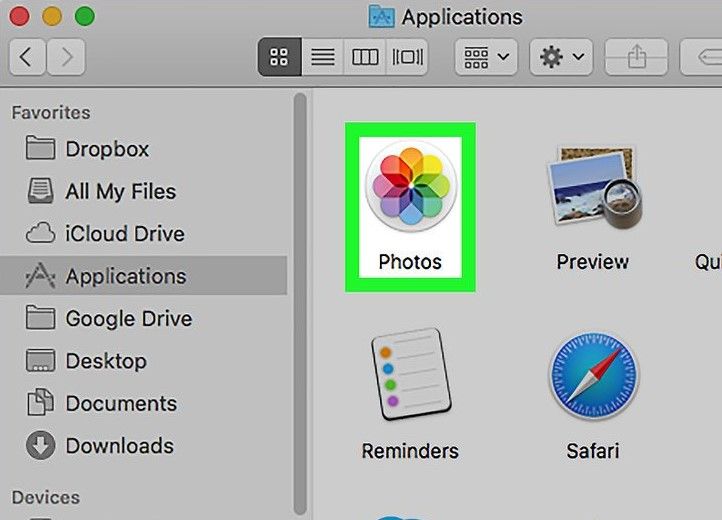
- po zlokalizowaniu i uruchomieniu aplikacji zdjęcia kliknij zdjęcia w bibliotece, która wyświetli zdjęcia zapisane w bibliotece zdjęć iCloud.
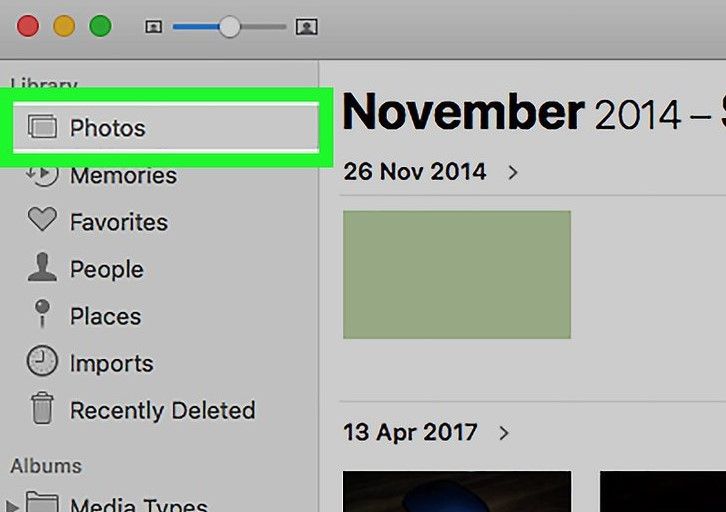
- Wybierz zdjęcia, które chcesz usunąć. Możesz to zrobić przeciągając myszką, tworząc pole wyboru żądanych zdjęć lub naciskając polecenie i indywidualnie zaznacz zdjęcia, które chcesz usunąć.
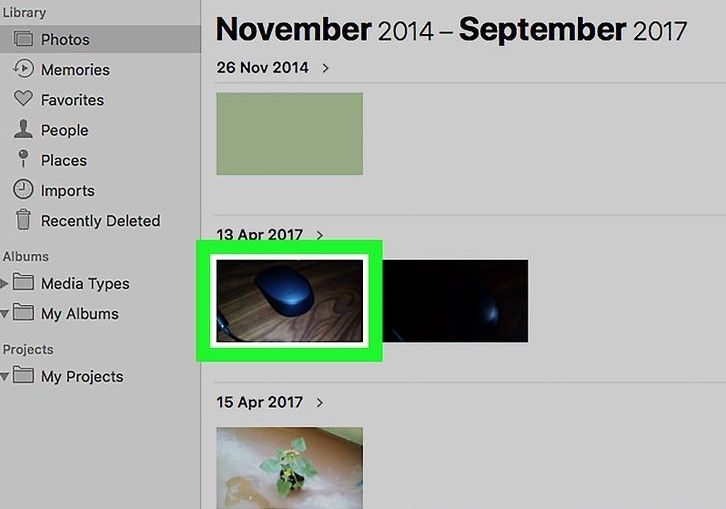
- po wybraniu konkretnych zdjęć do usunięcia przejdź do przycisku Usuń.
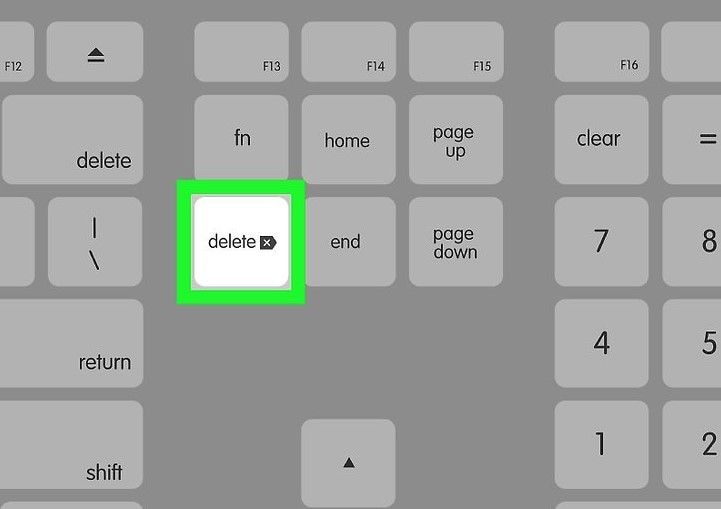
- pojawi się monit o to, czy na pewno chcesz usunąć zdjęcia. Kliknij „Usuń”, aby zakończyć proces usuwania wybranych plików do usunięcia.

część 2 Jak znaleźć pliki zdjęć na komputerze Mac
w sekcji dowiesz się kilku szybkich sposobów znajdowania plików zdjęć na komputerze Mac. Zaczniesz od ustalenia, gdzie są przechowywane zdjęcia na komputerze Mac.
gdzie są przechowywane zdjęcia na komputerze Mac
zdjęcia na komputerze Mac są przechowywane w aplikacji Zdjęcia przed ich usunięciem. Aby je zbadać, musisz odwiedzić aplikacje i zlokalizować zdjęcia w obszarze Aplikacje.
w systemie Mac OS Zwykle Aplikacja Zdjęcia działa jako miejsce przechowywania zdjęć. Cóż, głównym motywem aplikacji zdjęcia jest zarządzanie obrazami skopiowanymi z iPhone’ a, Karty pamięci lub innych importowanych.
jednak nadal musimy wiedzieć, gdzie są zdjęcia przechowywane na komputerze Mac, zanim zostaną usunięte. Na komputerze Mac pliki zdjęć są przechowywane w następującej lokalizacji: „~ /Pictures / Photos Library.photoslibrary/Masters/”. Możesz uzyskać bezpośredni dostęp do tej lokalizacji za pomocą polecenia „przejdź do folderu”
alternatywnie, jeśli chcesz uzyskać dostęp do lokalizacji ręcznie, następujące kroki poprowadzą Cię:
- na komputerze Mac otwórz Menu „Finder”, a następnie odwiedź katalog domowy.
- następnie otwórz menu” Zdjęcia”. Tam musisz zlokalizować ” bibliotekę zdjęć.photoslibrary”.
- tutaj użyj menu skrótów Ctrl + kliknij lub kliknij prawym przyciskiem myszy na ” Biblioteka zdjęć.photoslibrary”, aby wybrać „Pokaż Zawartość pakietu”.
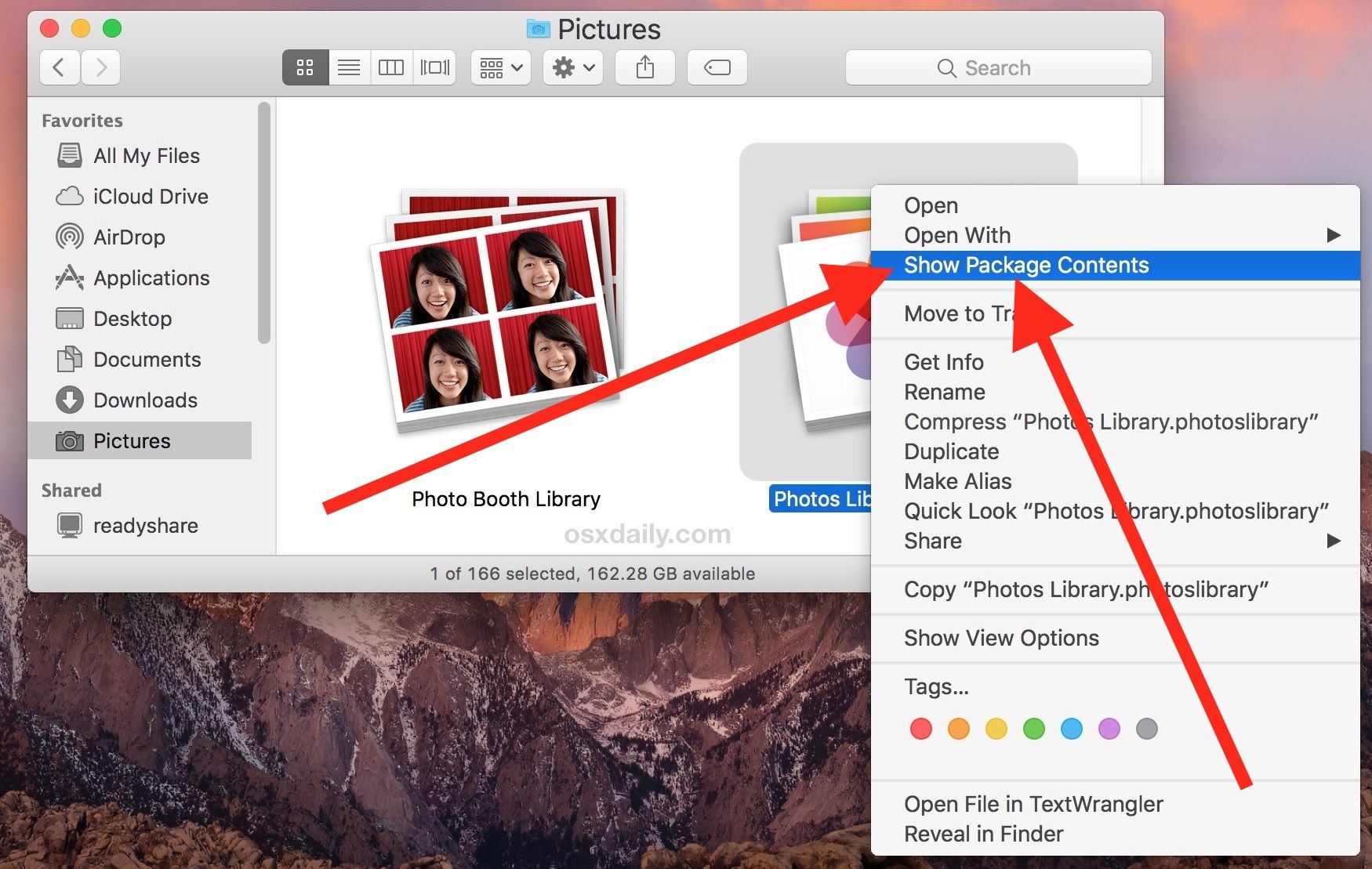
- następnie otwórz folder „Masters”, aby uzyskać dostęp do plików obrazów w aplikacji Zdjęcia.
- tutaj w głównym folderze zobaczysz wszystkie katalogi zdjęć w uporządkowany sposób w podfolderach. Możesz uzyskać do nich dostęp na dzień, rok lub miesiąc.
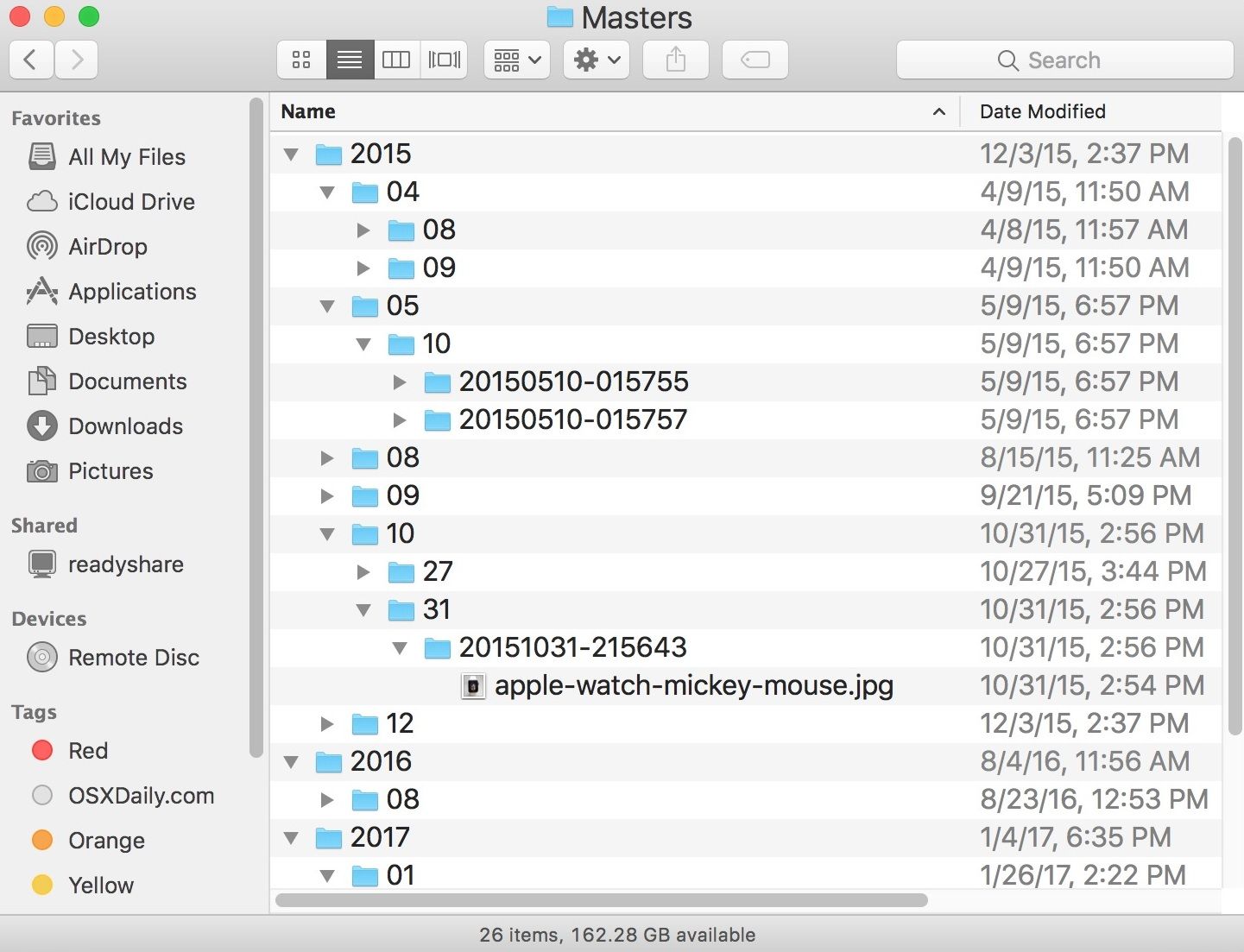
Uwaga: nigdy nie usuwaj żadnego pliku z folderu głównego, jeśli to zrobisz, te usunięte pliki nie mogą być odzyskane w żaden sposób.
Jak znaleźć Ostatnio usunięte zdjęcia
MacOS ma funkcję, która pomaga odzyskać usunięte zdjęcia z komputera Mac. Aby to zrobić, najpierw zacznij od ustalenia, gdzie jest photo library na komputerze Mac. Po ustaleniu lokalizacji zdjęć będziesz mógł znaleźć Ostatnio usunięte zdjęcia.
Ostatnio usunięty Album to nowa opcja dodana do systemu MacOS i jest to ta, która pomaga znaleźć Ostatnio usunięte zdjęcia. Teraz postępuj jak poniżej, aby znaleźć Ostatnio usunięte zdjęcia.
ponownie zlokalizuj aplikację Zdjęcia. Na pasku narzędzi zlokalizuj plik i pod opcjami Pliku znajdziesz opcję” Pokaż Ostatnio usunięte”, w której można znaleźć usunięte zdjęcia.
kiedy odwiedzasz „Ostatnio usunięte”, znajdziesz wszystkie usunięte pliki z wymienioną liczbą dni, zanim zostaną trwale usunięte.
Niektóre bardziej złożone niż inne, ale ostatecznie wykonują zadanie. Metody, które omówimy z wyprzedzeniem, pomogą Ci odzyskać usunięte zdjęcia na komputerze Mac najbardziej prosto i skutecznie. Po prostu upewnij się, że śledzisz je uważnie, aby odzyskać usunięte zdjęcia z komputera Mac.
Jak odzyskać Ostatnio usunięte zdjęcia
pierwszym krokiem do odzyskania usuniętych zdjęć na komputerze Mac jest użycie Ostatnio usunięte opcja w aplikacji Zdjęcia. Jest to bardzo prosta metoda, wystarczy wykonać krótkie kroki podane poniżej, aby to osiągnąć.
- Uruchom aplikację Zdjęcia. W aplikacji przejdź do paska menu i kliknij plik.
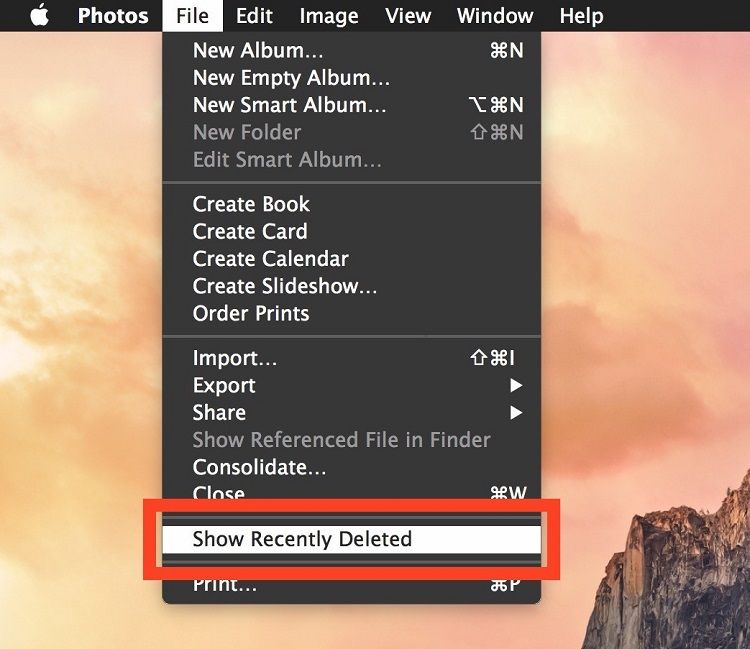
- w pliku podano wiele opcji. Musisz kliknąć opcję Pokaż Ostatnio usunięte. Spowoduje to otwarcie Ostatnio usuniętego albumu.
- stąd możesz zlokalizować zdjęcia, które chcesz odzyskać. Wszystko, co musisz zrobić, to wybrać zdjęcia, które chcesz odzyskać.
- Po wybraniu żądanych zdjęć przejdziesz do przycisku Odzyskaj u góry aplikacji Zdjęcia, spowoduje to przywrócenie usuniętych zdjęć do ich pierwotnej pozycji.
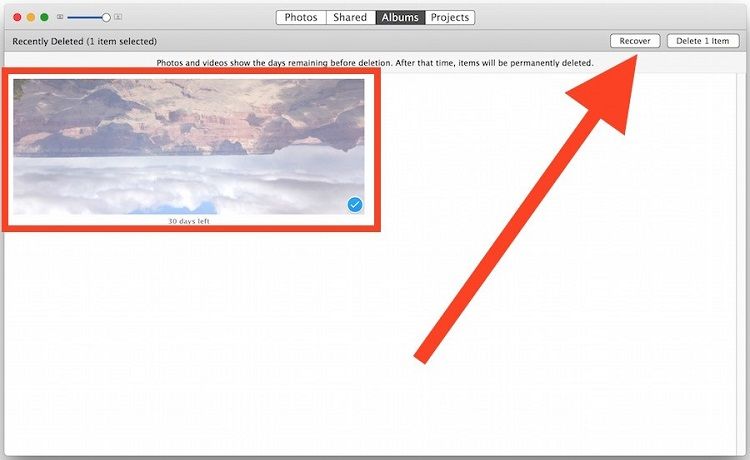
- po wykonaniu wszystkich czynności opisanych powyżej, zakończysz Przywracanie usuniętych obrazów i możesz opuścić Ostatnio usunięty Album, aby zobaczyć odzyskane zdjęcia.
Uwaga: Ta metoda ma kilka ograniczeń, ponieważ zwykle występuje okres karencji, zanim obraz zostanie całkowicie usunięty. Zwykle jest to 30 dni iw przypadku, gdy kończy ci się miejsce, Zdjęcia mogą zostać nawet usunięte przed upływem czasu, ze względu na problemy z przestrzenią.
aby wyprzedzić cały proces odzyskiwania, istnieje lepszy sposób na odzyskanie usuniętych zdjęć. Ta metoda jest znacznie lepsza, ponieważ możesz również odzyskać całkowicie usunięte zdjęcia, nawet te z ostatnio usuniętego folderu.
Część 3 Jak odzyskać usunięte zdjęcia na komputerze Mac
Poniżej znajduje się szczegółowy przewodnik, Jak odzyskać usunięte zdjęcia na MacBooku. Metoda ta będzie bardzo pomocna w odzyskiwaniu utraconych lub usuniętych danych.
Bezpłatne pobieranie Recoverit Photo Recovery for Mac
Usuwanie zdjęć na komputerze Mac jest naprawdę łatwe, choć może to potrwać nudny obrót po usunięciu zdjęć. Dzieje się tak w przypadku przypadkowego usunięcia ważnych zdjęć. Jednym z zalecanych sposobów odzyskiwania usuniętych zdjęć na komputerze Mac, który pracował dla wielu i można to zrobić z taką łatwością, jest użycie aplikacji do odzyskiwania zdjęć. Ta metoda jest lepsza niż korzystanie z aplikacji Ostatnio usunięte Albumy na zdjęciach, aby odzyskać usunięte zdjęcia.
możesz się zastanawiać, co przyniesie aplikacja do odzyskiwania zdjęć? Więc demystify to wszystko, to jest Recoverit Photo Recovery, który jest jednym z najlepszych narzędzi do pracy i został zalecany przez wielu specjalistów na całym świecie. Ma kilka ekscentrycznych funkcji, jeśli chodzi o odzyskiwanie usuniętych zdjęć, a niektóre zostały omówione poniżej.
- zaawansowany algorytm
Recoverit Photo Recovery to aplikacja zaprojektowana z bardzo zaawansowanym algorytmem, wbudowana w bardzo potężny analizator danych, który wykonuje głębokie skanowanie w ciągu kilku sekund, aby odzyskać utracone lub usunięte dane. Jest znany i certyfikowany na 96% wskaźnik odzysku.
- obsługuje wiele formatów plików
oprogramowanie obsługuje niezliczoną ilość formatów plików, od dokumentów programu word, obrazów lub innych plików multimedialnych, a także urządzeń z różnymi formatami plików, takimi jak NTFS, FAT32, APFS, HFS+ lub dowolny inny format urządzenia.
- potężne opcje odzyskiwania
oprogramowanie jest tak potężne, że może odzyskać pliki usunięte z dowolnej formy usuwania. Może odzyskać dane utracone z sformatowanego dysku twardego, a nawet z utraconych partycji. Może również odzyskać dane z utraty z powodu awarii komputera lub ataków wirusów.
- wszechstronna kompatybilność
najlepszą rzeczą w tej aplikacji jest to, że jest dostępna dla komputerów Mac, jak również każdego innego systemu operacyjnego. Co więcej, możesz bezpłatnie pobrać aplikację i będzie ona działać niezwykle, aby odzyskać usunięte zdjęcia z komputera Mac.
Jak przywrócić zdjęcia na komputerze Mac
Jeśli chodzi o korzystanie z aplikacji, jest to dość proste. Wystarczy wykonać szczegółowe kroki poniżej, aby zrobić to wszystko w kilka sekund.
- Wybierz lokalizację, aby rozpocząć odzyskiwanie zdjęć
Pobierz, zainstaluj i uruchom Odzyskiwanie zdjęć Reocoverit. Następnie wybierz dysk twardy, na którym znajdziesz utracone zdjęcia, i kliknij „Start”, aby rozpocząć. Ale jeśli zdjęcia zostaną utracone z urządzenia zewnętrznego, należy wcześniej podłączyć je do komputera Mac.
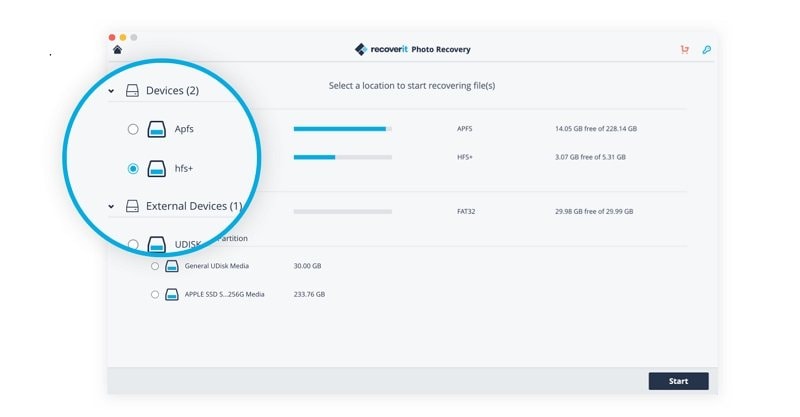
- Skanuj wybrany dysk w poszukiwaniu utraconych zdjęć
rozpocznie się wszechstronne skanowanie, aby zagłębić się w wybrany dysk twardy i wyszukać utracone lub usunięte obrazy. Proces może wymagać trochę czasu, ponieważ chce złożyć wszystkie dane razem, aby upewnić się, że można znaleźć utracone zdjęcia.
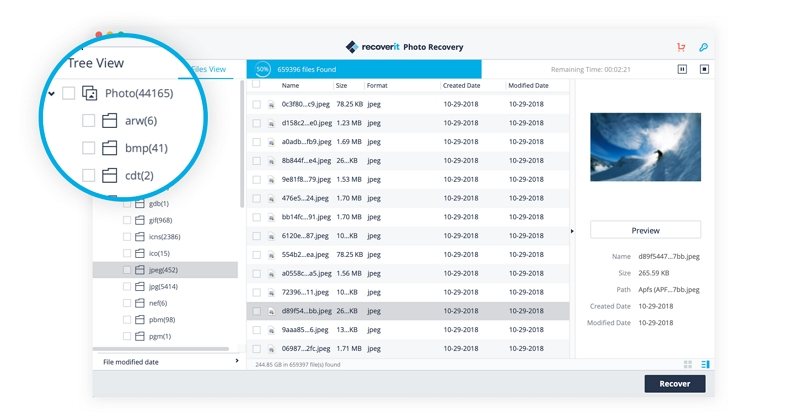
- Odzyskaj usunięte zdjęcia na komputerze Mac
Wreszcie wszystkie zdjęcia znalezione przez Recoverit zostaną pokazane i skategoryzowane. Możesz zrobić podgląd odzyskiwalnych obrazów, Wybierz pliki zdjęć, które chcesz odzyskać i kliknij „Odzyskaj”, aby pobrać i zapisać je w bezpiecznej lokalizacji.
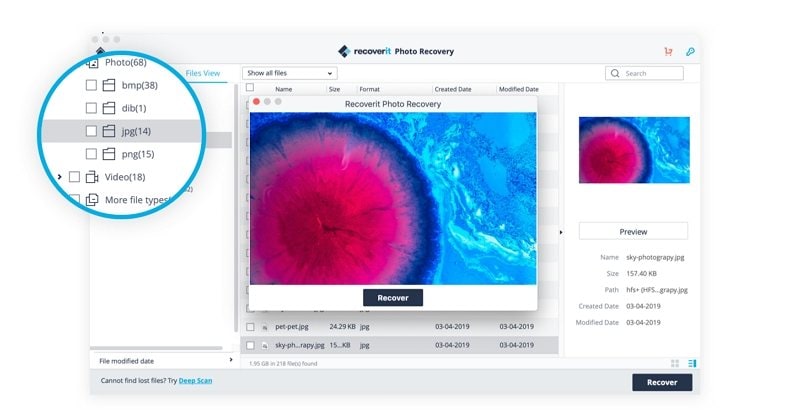
wniosek
dzięki szczegółowym informacjom podanym powyżej, na pewno jesteś teraz w stanie wykonać wszelkie czynności dotyczące usuwania zdjęć z komputera Mac, a nawet Jak odzyskać usunięte zdjęcia. Byłeś również dobrze zorientowany w lokalizacji pliku biblioteki zdjęć na komputerze Mac, aby móc odzyskać Ostatnio usunięte zdjęcia. Wreszcie, jeśli chodzi o odzyskiwanie usuniętych plików lub zdjęć, podano najlepszą aplikację do odzyskiwania zdjęć i pomoże Ci skutecznie odzyskać usunięte pliki na komputerze Mac.